Unity Recorder を使って作業する - 2019.3
Tutorial
·
Beginner
·
+0XP
·
30 mins
·
(11)
Unity Technologies
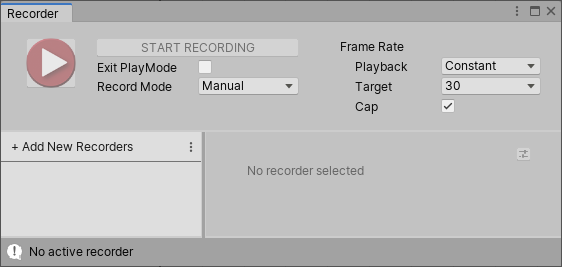
これは英語版コンテンツを機械翻訳したものです。現在、日本語の監修作業を進めております
Unity Recorder はエディター専用のツールで、プロジェクトの画像やビデオを録画することができます。このチュートリアルでは、Unity Recorder を使用してビデオや画像を録画します。
Languages available:
1. Unity Recorder って何?
Unity 2019.2 かそれ以前のバージョンをお使いの方はこちらをご覧ください。
Unity Recorder はエディター専用のツールで、プロジェクトの画像や動画を録画することができます。ゲームの予告編や、ゲーム以外のプロジェクトの教育ビデオの録画、映画制作などに使用することができます。Unity Recorder を使用する前に、Package Manager を使用してインストールしてください。
2. Unity Recorder パッケージのインストール
1. ウィンドウのドロップダウンから Package Manager を選択します。
2. Advancedドロップダウンをクリックして、Show preview packages を有効にします(図 01)。
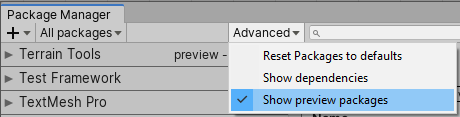
図 01:Package Manager でプレビューパッケージを有効にする
3. 左側の列で Unity Recorder Package を選択し、右下隅にある Install をクリックします(図 02)。
3. Unity Recorder を起動する
Unity Recorder は、General > Recorder > Recorder ウィンドウを選択して、Window ドロップダウンから起動します(図 03)。
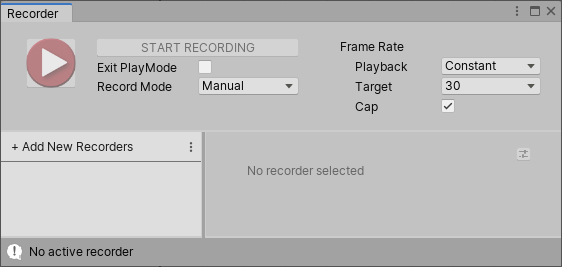
図 03:Recorder ウィンドウ
プロジェクトを録画するには、少なくとも 1 台のレコーダーをセットアップする必要があります。レコーダーは、.anim 形式のアニメーションデータ、または動画ファイル、イメージシーケンス、またはアニメーション GIF のいずれかとして稼働中のプロジェクトのビデオを記録することができます。新しいレコーダーを追加するには、Add New Recordersをクリックします。Recorder の名前を変更したい場合は、その名前をクリックしてください。Recorder を複製したり削除したりしたい場合は、Recorder 名を右クリックして選択します。
4. Recorder のオプション
START RECORDING をクリックすると、Unity Recorder は自動的に再生モードに入ります。Exit PlayMode が有効になっている場合、録画が停止または完了すると、Unity Recorderは自動的に再生モードを終了します。Record Mode には 4 つのオプションがあります(図 04)。以下で説明します。
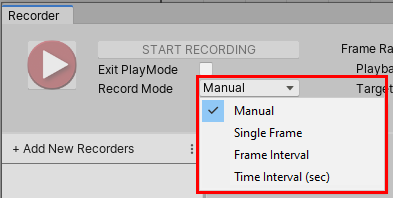
図 04:Record Mode では、手動制御に加えて、Unity では 1 フレームの時間内、または指定した範囲の時間内でのビデオキャプチャが可能です。
Manual:START RECORDING をクリックして録画を開始します。終了する場合は、STOP RECORDING をクリックします。
Single Frame:ターゲットとなるフレームレートに応じて、フレーム番号で指定された単一のフレームをキャプチャします。例えば、ターゲットのフレームレートが 24 の場合、2 秒後のプロジェクトの画像をキャプチャするには、48 と入力します。
Frame Interval:指定した範囲のフレームをキャプチャします。Single Frame と同様に、Start Frame と End Frame の値はフレームレートに依存します。24 fps のアニメーションの 3 秒と 4 秒をキャプチャするには、Start と End にそれぞれ 72 と 96 を入力します。
Time Interval (sec):Frame Interval と同様に、このオプションでは、範囲を記録する Start 時間と End 時間を指定できますが、フレーム番号ではなく秒単位で指定します。
フレームレートは、Constant か Variable のいずれかにすることができます。Variable フレームレートを使用すると、欲しいフレームレートでスムーズに記録するにはリソースが多すぎるシーンをキャプチャすることができますが、Constant フレームレートがほぼ常に最良の選択です。
Cap は、プレイバックフレームレートが Constant に設定されている場合にのみ使用できます。Cap を有効にすると、プロジェクトが実行されるフレームレートは、指定されたターゲットフレームレートに制限されます。キャップを無効にすると、録画のプレイバック速度に影響を与えることなく、プロジェクトを実行し、リアルタイムよりも速くキャプチャすることができます。これにより、ゲームの予告編やプログラムのチュートリアルビデオで録画したユーザーインタラクションを再生したり、あらかじめプログラムされたタイトルやモーショングラフィックスをビデオに録画しておくなど、リアルタイムのユーザー入力に頼らない状況でも時間を節約できます。
5. Recorder の追加
Add New Recorders(図 05)をクリックして、タイプを選択します。
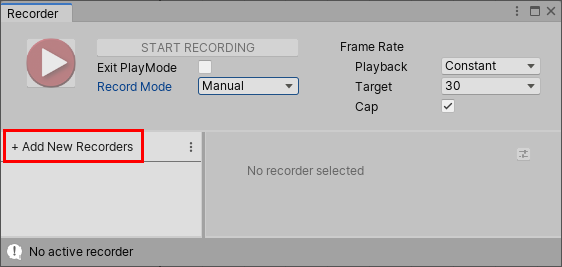
図 05:クリックして新しい Recorder を追加します。右側のボタンをクリックして、Recorder リストを保存、読み込み、またはクリアします。
リストの Recorder の名前をクリックして名前を変更するか、右クリックして複製または削除します。 複数のプロジェクトで同じレコーダー設定を使用したい場合は、Add New Recorders の右側にあるボタンをクリックして、レコーダーリストを保存、ロード、またはクリアすることができます。
6. MP4 ビデオへの録画
ビデオを録画するには、 Movie Recorder を追加します。Recorder と Movie のオプションを設定し (図 06)、Start Recording をクリックします。Movie Recorder のオプションについては、以下で説明します。
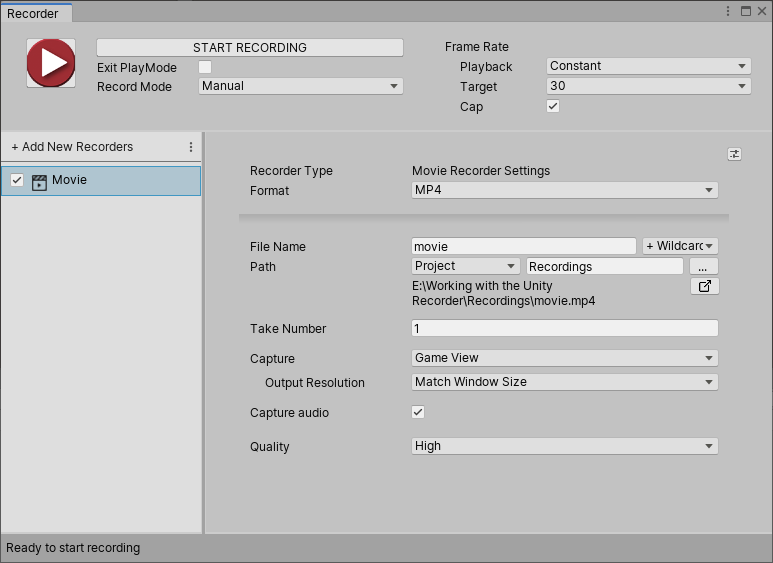
図 06:Movie Recorder のデフォルト設定
MP4 がデフォルトの動画形式ですが、オープンソースの Web メディア形式(WebM)もオプションとして用意されています。WebM の詳細については、プロジェクトのウェブサイトを参照してください。ファイル名にはいくつかのワイルドカードがあり、動画の保存時に自動的に置き換えられます(図 07)。
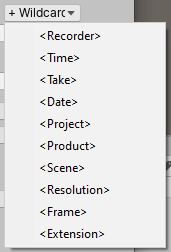
図 07:Wildcard を使用すると、ビデオに意味のあるファイル名を簡単に付けることができます。
例えば、ファイル名の <Take> はテイク番号に置き換えられますが、これは手動で変更することができ、Unity Recorderを起動するたびに自動的にインクリメントされます。Unity は確認なしに既存の録画を同じ名前に置き換えてしまうので、動画にユニークな名前をつけるか、ファイル名に Take や Time などの動的なワイルドカードを使うことをお勧めします。デフォルトでは、録画のパスはプロジェクトの場所からの相対パスになっていますが、Unity Recorder は指定した場所に録画を保存します。
デフォルトでは、Unity Recorder は Game ビューをキャプチャし、解像度は Game ビューウィンドウと一致するか、規定値またはカスタム値に設定することができます。他にも、ターゲットを絞った別のカメラや、360 度ビューなどの選択肢もあり、映画やアニメなどの HDR 環境を撮影する際にも役立ちます。オーディオキャプチャはオプションで、デフォルトで有効になっています。動画のクオリティはデフォルトで High に設定されていますが、Low または Medium にすることもできます。
7. イメージシーケンスへの録画
イメージシーケンスを録画するには、Image Sequence Recorder を追加します(図 08)。
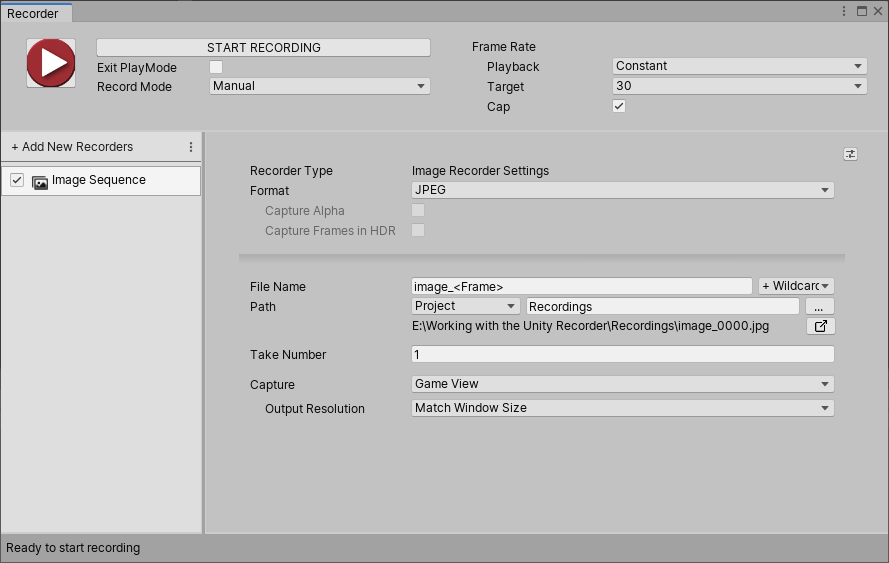
図 08:Image Sequence Recorder のデフォルト設定。画像形式は JPEG ではなく PNG、環境やライティングデータを取り込む場合は EXR を使用した方が良いでしょう。
基本的なプレビュー以上に重要なものについては、フォーマットをデフォルトの JPEG から PNG に変更する必要があります。PNG はロスレス形式で、印刷やビデオに適しており、プロジェクトが実際にどのように見えるかをより忠実に表現します。EXR はオプションでもあり、環境やライティング条件を 360 度見渡せるハイダイナミックレンジ(HDR)の記録に便利です。 Image Sequence Recorder のオプションは、2 つの例外を除いて、Movie Recorder のウィンドウ内のものとほとんど同じです。オーディオの録画はオプションではなく、画質は出力形式によって設定されます。
8. まとめ
Unity Recorder は、プロモーションや教育目的でプロジェクトを録画するためのビデオキャプチャ用ハードウェアの必要性を排除し、Unity を実質的に無限のバーチャル映画制作ツールセットに変えます。